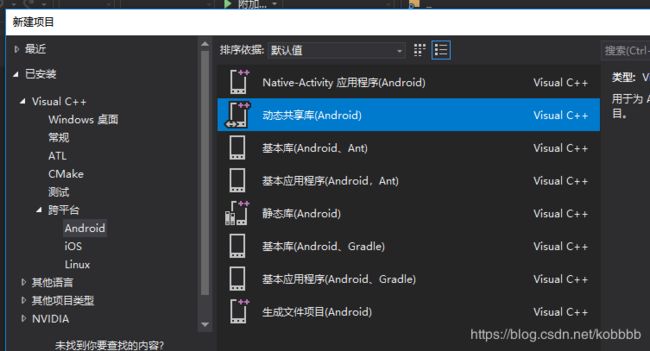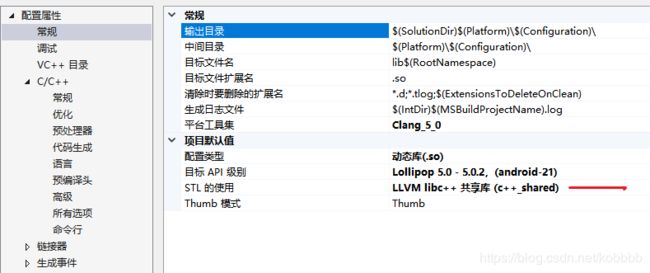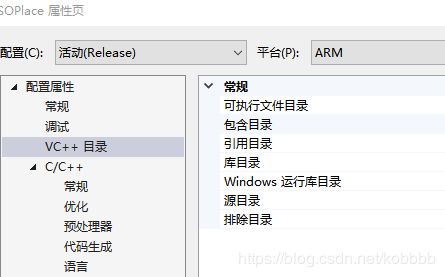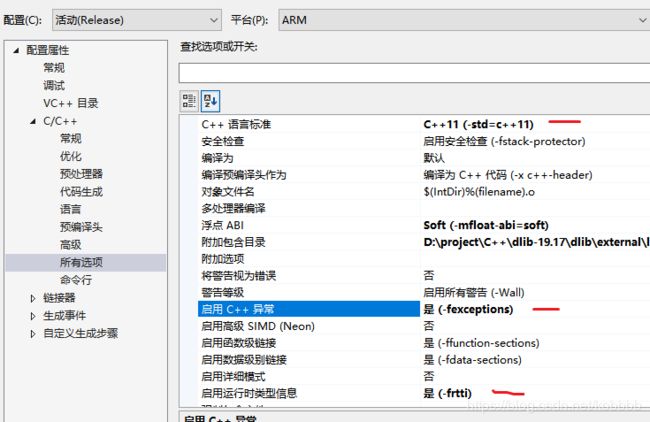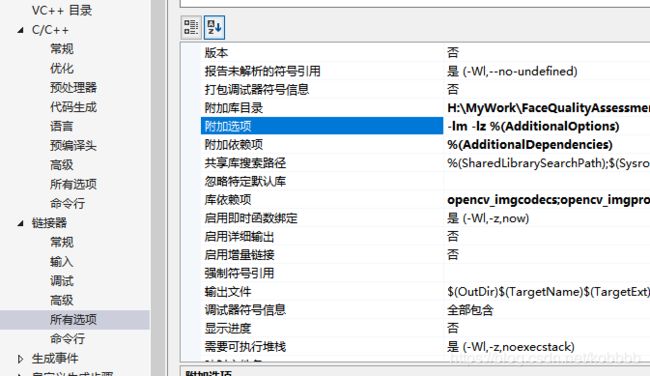Windows+VS2017+dlib+OpenCV编译安卓so文件
程序员的生活在于折腾。。。
博文内容如题,为了方便搜索,我特意把关键词都加上,自己折腾的时候确实不好找,本来VS编译跨平台就不多见,但对于用惯VS的我来说,实在不想装个Android Studio,是的,决不妥协。
项目背景:最近在做一个图像质量检测工具,用到dlib和opencv两个开源库,需要打包.so接口给安卓端机使用
opencv+VS2017编译Android项目这里有一个opencv官网的英文教程How to build OpenCV for Android using Visual Studio?
本人亲测有效,按照教程一步步来即可(小贴士:mingw32-make的时候耗时较久,编译的时候记得清理本机内存,本人就不幸中了一招out of memory,果断重启机器,别的不干就等它编译,内存大把的主可以忽略,还有关于Android SDK 和 NDK,安装了VS跨平台的朋友可以直接使用,不用另外安装,路径寻找方法:工具-选项-跨平台-c++-Android,就可以看到安卓SDK和NDK的路径)。
问题是我需要同时使用dlib和opencv,我尝试用同样的方法编译dlib,一开始用的是opencv里面的toolchain.cmake,结果报错了,具体里面的cmake内容我没细究,大概是配置的问题,然后我又在VS安装的NDK下,路径大概是C:\ProgramData\Microsoft\AndroidNDK64\android-ndk-r15c\build\cmake,当然这是我的本机路径,路径寻找在上面tips提到。cmake-gui里是生成成功了,但是在mingw32-make的时候报错了,大概就是stl的问题,dlib不支持gnustl,但是支持LLVM的libc++,也就是说没法和opencv保持一致,so,我放弃这种做法。
在找到上面提到的教程之前,我曾找到一个dlib for Android的油管视频(大家懂的,能看的点进去看下,不能看就只能听我唠叨了Compiling dlib so for android using ndk build)
接着我又从github上下了一个dlib for android的代码tzutalin/dlib-android(其实我就只需要里面的两个mk文件)
最后还需要OpenCV-android-sdk,这个github上面也有
需要的东西基本都齐了,我再整理一下:1. VS 2017 (跨平台);2. dlib(版本我用的是19.16,这个应该问题不大,不要使用太低版本即可);3. NDK(使用VS自带的即可)4. dlib for android;5. OpenCV-android-sdk
好了,接下来就是编译和配置VS2017的整个过程了
1. 解压dlib for android,找到jni文件夹,里面除了Android.mk和Application.mk文件还有其他几个文件夹,我嫌碍事直接删了,这个不影响编译;
2. 解压OpenCV-android-sdk,把整个文件夹放到third_party下
3. 回到dlib for android的jni下,打开Android.mk,OPENCV_INCLUDE_DIR修改为步骤2解压后的路径(OpenCV-android-sdk/sdk/native/jni/include),把MINIGLOG相关的都注释掉
4. 打开Application.mk文件,基本上不用修改,APP_PLATFORM根据自己需要修改一下,APP_STL为c++_static,如果需要支持dlib的其他功能,也可以自己加上去
5. cmd到jni的同级目录下,即dlib for android目录下,执行ndk-build(使用VS自带的需要设置环境变量)
编译完,dlib for android下会多出一个obj文件夹,obj下有一个local文件夹,不同安卓平台下的库文件会生成在local下,最终生成的文件为libdlib.a,这里稍微提一下,如果4中c++_static改为c++_shared,则会在jni的同级目录下生成libs文件夹,不同安卓架构的.so会在这里生成,注意没有local文件夹,我在编译的时候并没有生成类似libdlib.so的文件,倒是生成了libc++_shared.so文件,这个没有去深究原因,后面VS编译也只需要.a文件而已。(OpenCV-android-sdk的.a文件已经是编译好的了)
接下来是VS配置的部分
新建一个跨平台项目
选择Rlease,ARM平台,配置属性
常规配置,注意STL的使用,前面有提到的
配置包含目录dlib:dlib for android下的dlib并没有头文件,直接用原dlib的即可,OpenCV:third_party\OpenCV-android-sdk\sdk\native\jni\include,注意,库目录不是在这里配置
C/C++的属性配置,划红线的三个地方
接下来就是链接器,有几个地方很关键
第一个是附加库目录:把之前生成的.a的目录路径写上,再加上OpenCV-android-sdk\sdk\native\3rdparty\libs\armeabi-v7a和OpenCV-android-sdk\sdk\native\staticlibs\armeabi-v7a(我这里用的是armeabi-v7a,可以根据需要修改)
第二个是配置库依赖项,注意,不是附加依赖项!!!敲重点,是库依赖项,上文的教程也有提到
第三个是库依赖项的顺序,这个,真的让我很无语,平时用opencv_world用习惯了,imgcodecs,imgproc,core这三个都没太关注其各自依赖,没错,顺序就是这样,一定要从上到下排列下来,同时,我们还需要cpufeatures,tegra_hal,tbb,libtiff这些,顺序也必须按照这样,而且要在opencv之后
最后说一个附加选项,之前写了一个算法需要用到math头文件,打包.so的时候就碰到一些函数用不了的错误,加了附加选项就可以了,大概就是NDK对c++的一些支持的东西,这里有api:NDK API
然后,Build,完成
总结下来,坑虽然踩了很多,但是难度其实没那么大,什么时候微软大法可以把编译.a那部分也集成进来,那就更加方便了,或者其实已经有,希望能有大神来指点迷津。